Налаштування PPTP з'єднання для Windows 7.
1. Відкриваємо "Пуск " та переходимо до "Панель управления " Вашим комп'ютером.
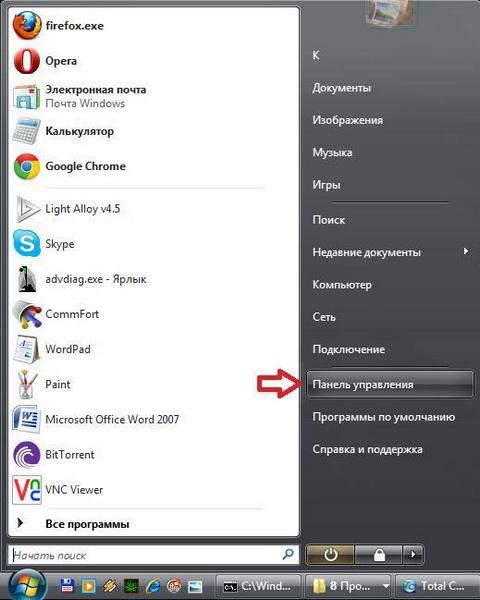
2. Вибирайте розділ "Сеть и Интернет"
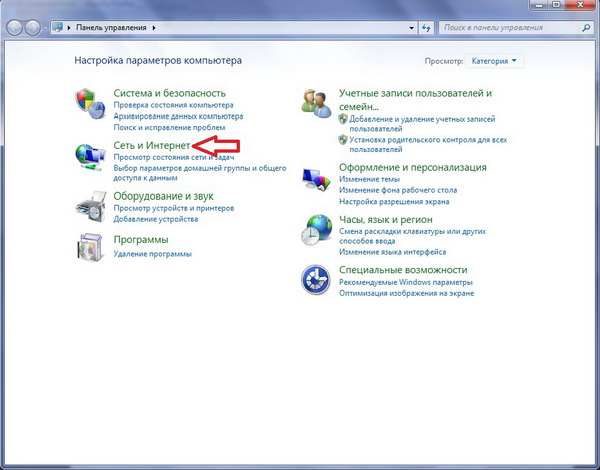
3. Далі "Центр управления сетями и общим доступом"
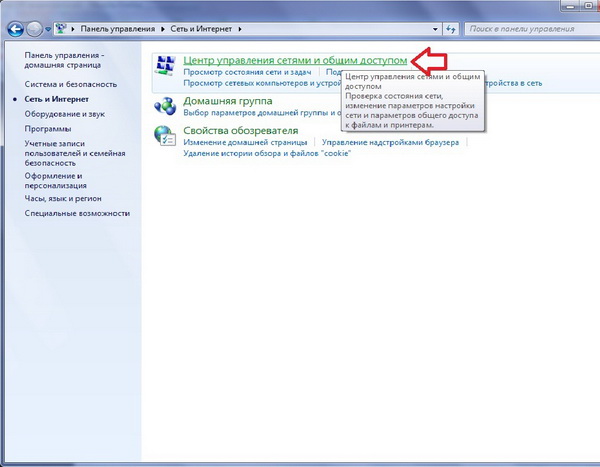
4. Далі "Настройка нового подключения или сети"
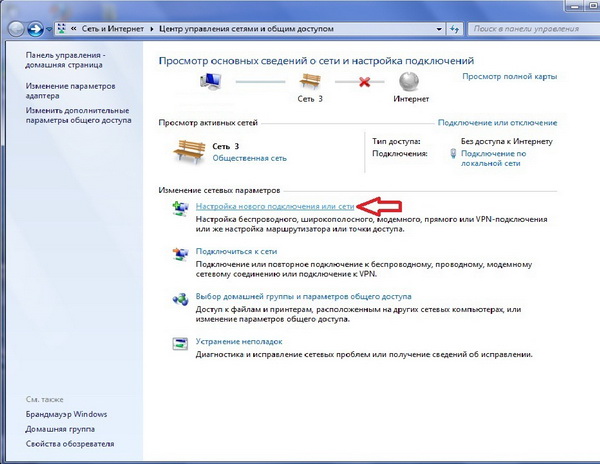
5. У вікні, що відкрилось, вибирайте пункт "Подключение к рабочему месту"
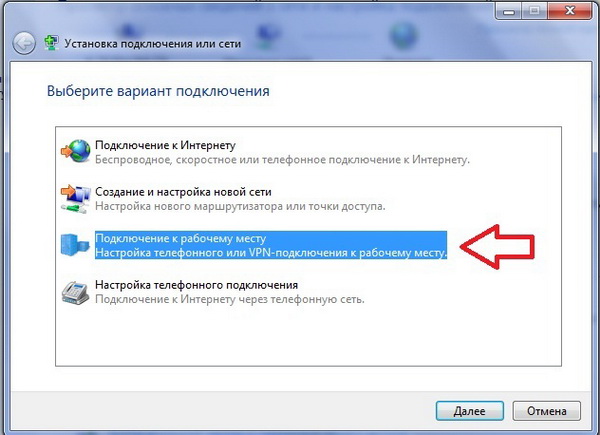
6. Далі вибирайте пункт "Использовать мое подключение к Интернету (VPN)"
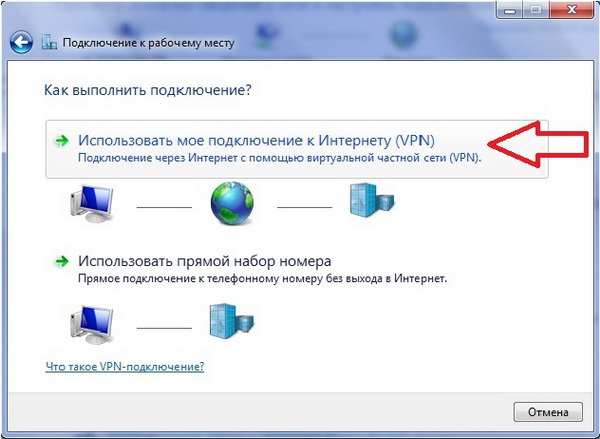
7.Далі Вам запропонується встановити підключення до Інтернет зразу, або відкласти цю дію,
вибираємо "Отложить настройку подключения к Интернету"
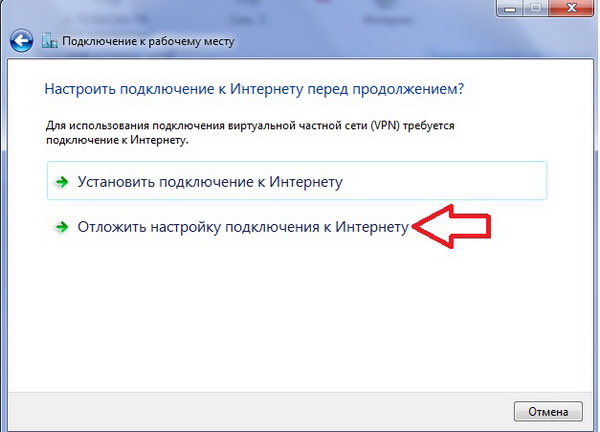
8. У вікні, що з'явится, в поле "Интернет-адрес" вводимо адреус вашого VPN-сервера,в більшості випадків, це : vpn.smila.com
в поле "Имя местоназначения" вводимо довільну назву - це буде назва Вашого підключення до мережі.
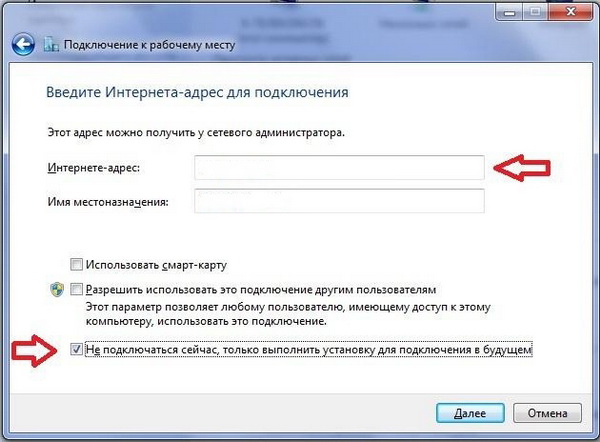
9. В наступному вікні вводимо свій Логін та Пароль.
В поле "Запомнить этот пароль" ставим "галочку", щоб невводити пароль при кожному підключенні.
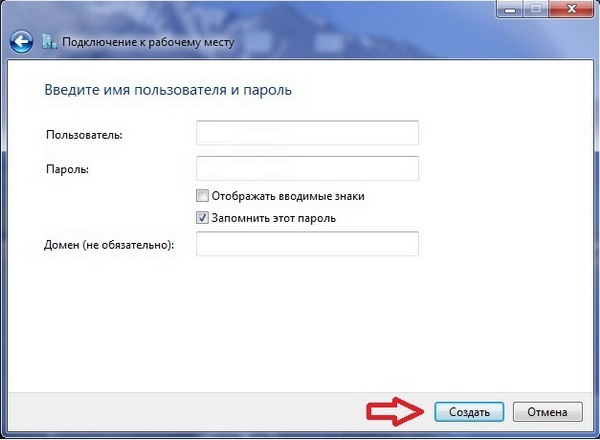
10. Після цих дій Ваше підключення готове до використання. Нажимаемо кнопку "Закрыть"
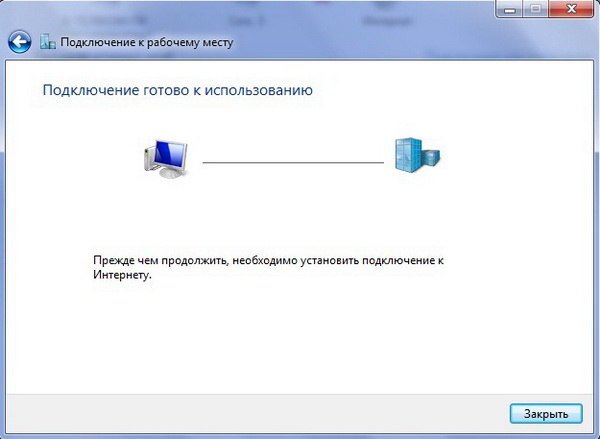
11. Після цього знову заходимо в меню Пуск, потім послідовно переходимо до
Панель управления, Сеть и Интернет, Управление сетями и общим доступом, і вибираємо "Изменение параметров адаптера"
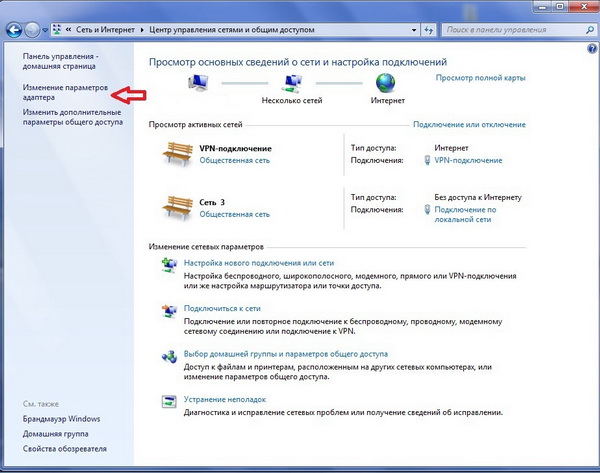
12. Знаходимо наше підключення, кликаємо по ньому правою кнопкою мишки і переходимо в його властивості.
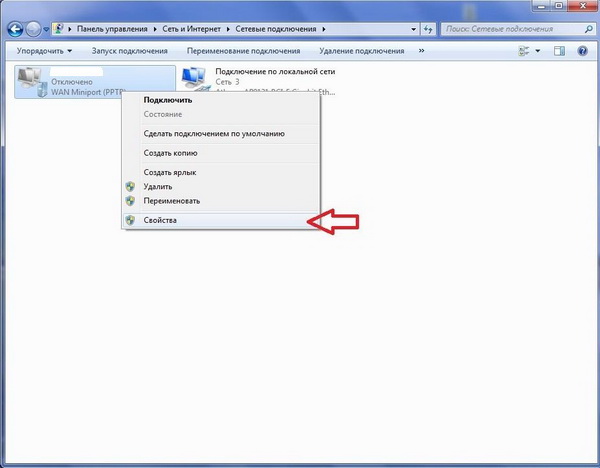
13. Далі переходимо на вкладку "Безопасность", де в полі "Шифрование данных" выбираем "необязательное"
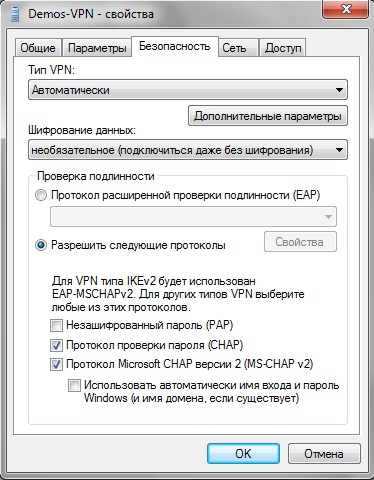
14. Далі у цьому ж вікні переходимо на вкладку «Параметры»
та прибираємо "галочку" напроти пункта "Включать домен входа в Windows", після чого натискаємо "ОК".
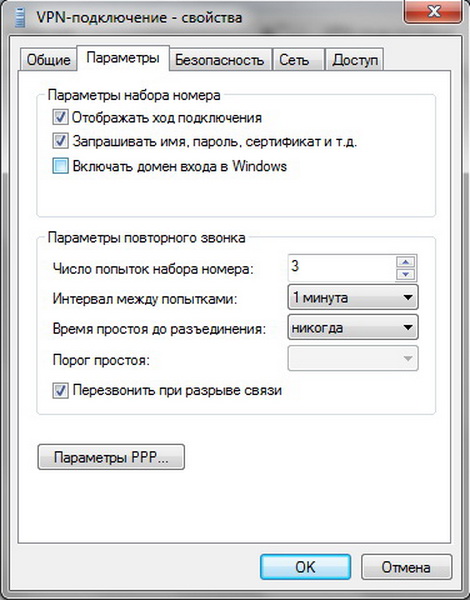
На цьому настройка підключення закінчена.

